訂單處理
全部資訊
目錄
暫存和讀取訂單
了解如何暫存未確認的訂單並在廚房準備好處理後將其讀取。
如果顧客已經開始下訂單,但由於各種原因突然不得不暫停,您可以先將訂單暫春在Eats365 POS 上,稍後當顧客準備好確認訂單時再讀取訂單。
在本文中,您將瞭解如何暫存顧客未確認的訂單以及如何讀取該訂單以供稍後處理。
暫存訂單
要暫存訂單,請按照以下步驟操作:
- 登錄Eats365 POS。
- 在接單屏幕上,將商品添加到顧客的訂單中。
- 要暫存顧客的訂單,請勿點擊 確定 按鈕。相反,在接單屏幕的底部,點擊 暫存
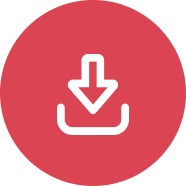 。
。 - 輸入暫存停放訂單的原因或備註。
- 點按暫存訂單。
- 點擊確定繼續。
讀取訂單
一旦顧客準備好繼續處理其暫存的訂單,您就可以從接單屏幕或訂單列表中讀取訂單。
要讀取訂單,請按照以下步驟操作:
接單畫面
- 登錄Eats365 POS。
- 在接單屏幕底部,點擊 讀取
 。
。 - 選擇您要讀取的訂單。要查看暫存訂單的完整列表,請點擊底部的檢視所有暫存訂單。
- 點擊檢視
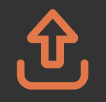 在接單屏幕上返回顧客的訂單。
在接單屏幕上返回顧客的訂單。 - 您現在可以正常處理訂單,比如在訂單中添加更多商品,或點擊 確定 立即將訂單發送到廚房。
訂單列表
- 登錄Eats365 POS。
- 點擊右上角的訂單列表
 。
。 - 點擊 暫存 。
- 在您要檢視的暫存訂單旁邊,點擊複選框
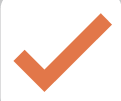 選擇暫存的訂單。然後,點擊 讀取。
選擇暫存的訂單。然後,點擊 讀取。 - 您現在可以正常處理訂單,比如在訂單中添加更多商品,或點擊 確定 立即將訂單發送到廚房。
清除暫存訂單
如果不再需要某個暫存訂單,您可以從接單屏幕或訂單列表中清除該暫存訂單。
要清除暫存訂單,請按照以下步驟操作:
接單畫面
- 登錄Eats365 POS。
- 在接單屏幕底部,點擊 讀取
 。
。 - 選擇您要清除的暫存訂單。然後,點擊刪除
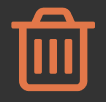 。將出現一條提示,確認您要清除訂單。
。將出現一條提示,確認您要清除訂單。
提示:要查看暫存訂單的完整列表,請點擊底部的檢視所有暫存訂單。 - 點擊 確定 即可清除。
訂單列表
- 登錄Eats365 POS。
- 點擊右上角的訂單列表
 。
。 - 點擊 暫存 。
- 在您要檢視的暫存訂單旁邊,點擊複選框
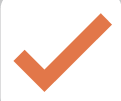 選擇暫存訂單,然後點擊 清除。如果您想清除所有暫存訂單,請點擊 廢棄所有。將出現一條提示,確認您要清除訂單。
選擇暫存訂單,然後點擊 清除。如果您想清除所有暫存訂單,請點擊 廢棄所有。將出現一條提示,確認您要清除訂單。 - 點擊 確定 即可清除。
 Eats365 產品
Eats365 產品 商家指南
商家指南 模組
模組 會員
會員 整合
整合 硬件
硬件 員工操作
員工操作 職級和權限
職級和權限 付款
付款 報表
報表 最新消息
最新消息 產品更新
產品更新 故障排除
故障排除 探索 Eats365 產品
探索 Eats365 產品 Eats365 POS 詞彙表
Eats365 POS 詞彙表 問題排解
問題排解